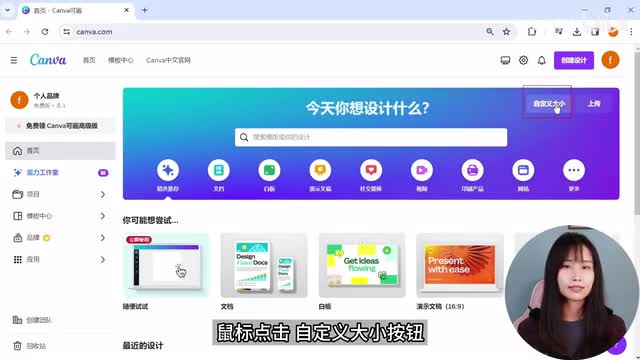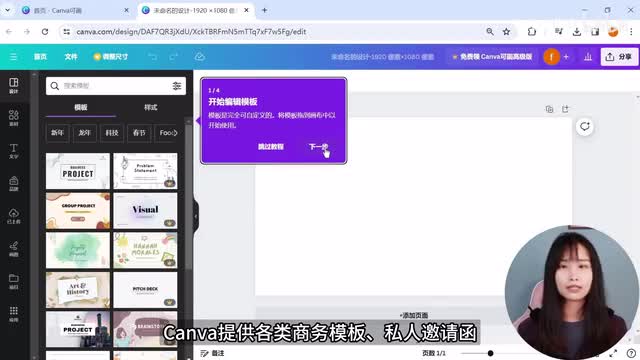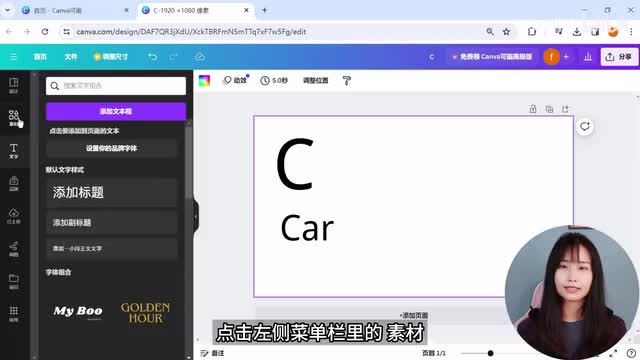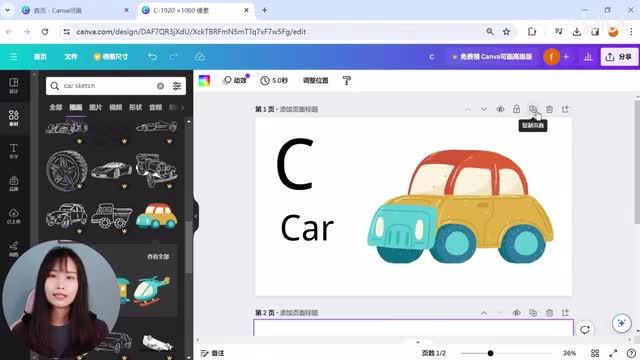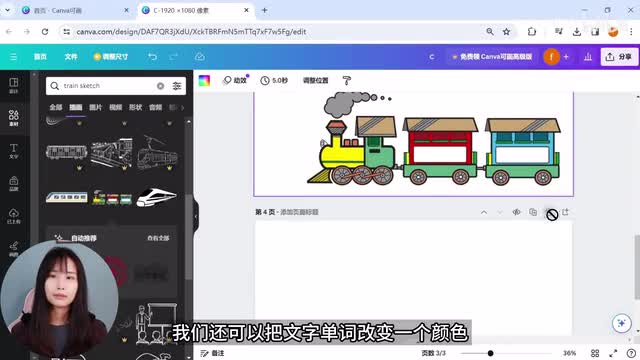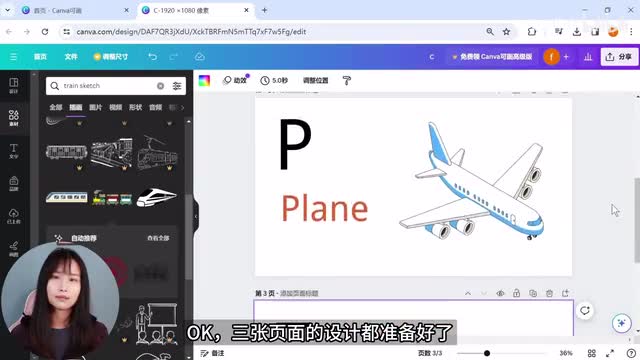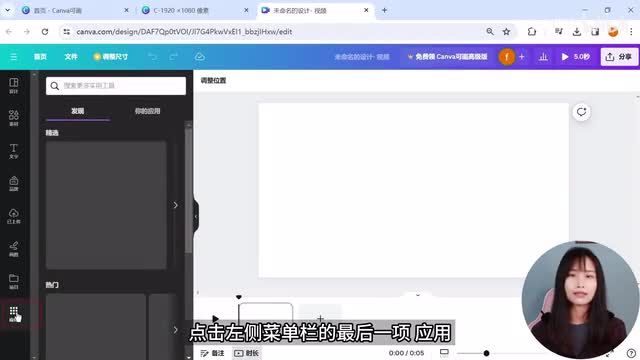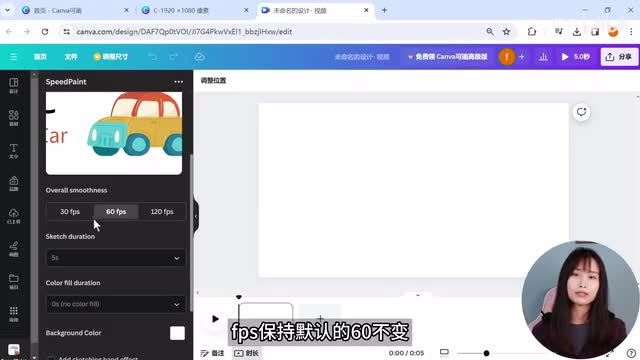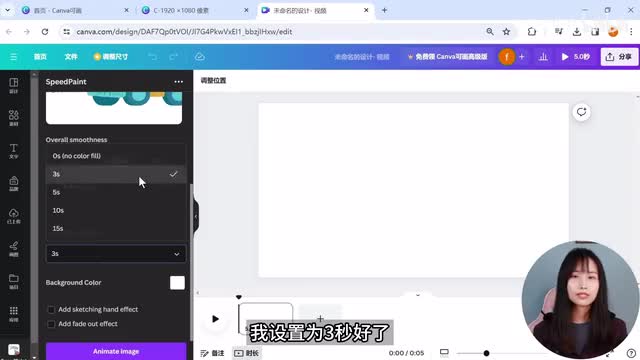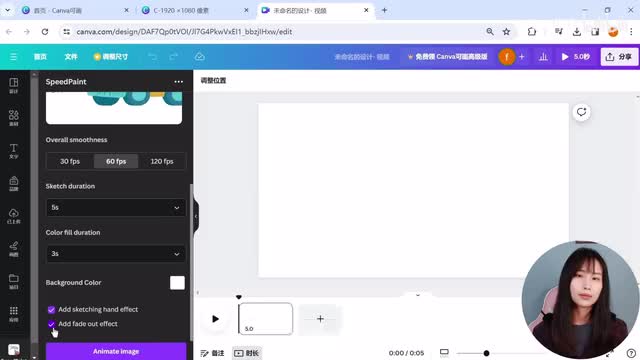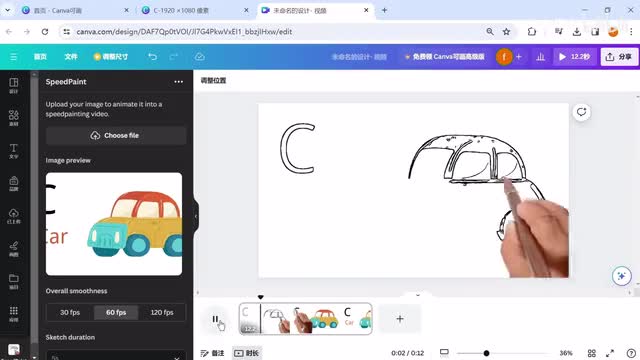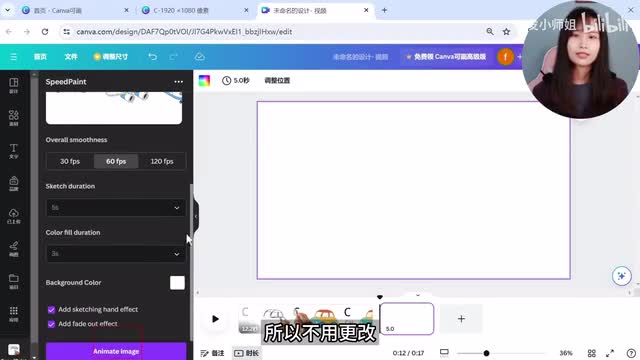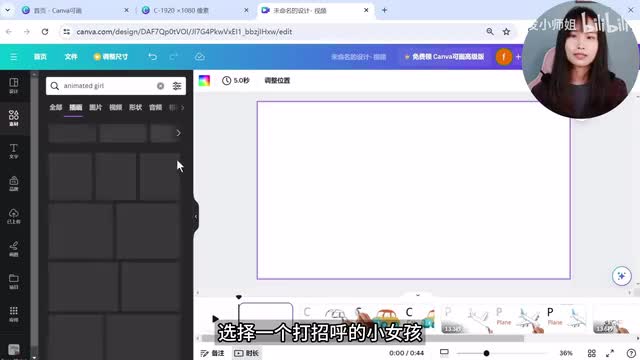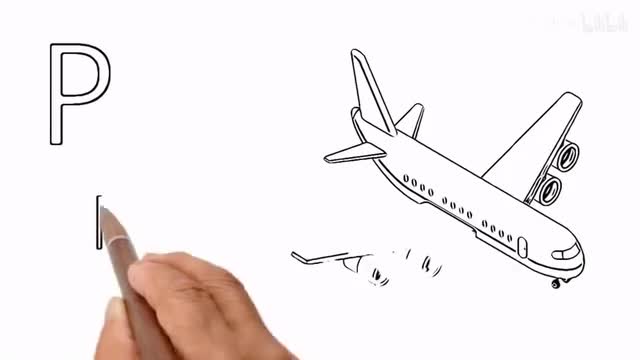你有没有在各种社交媒体平台上见过这类视频呢?白板动画当下已经成为我们社交叙事的重要媒介之一,在教育、科普、美食、烹饪、经验分享等等内容相关领域上都特别常见。而现在有了人工智能的参与,即便你对绘画、创作、图形、运动、视频剪辑毫不了解,也能在短短几分钟内制作这样的视频。接下来我将逐步向您展示如何运用a i制作引人入胜的白板动画,并且是完全免费的。给我一个关注,带你上车。
打开进入开发网站链接,它是一个应用广泛的全能设计工具。随着多项人工智能功能的推出,内容创作变得更加便捷轻松。今天我要介绍的是keva新推出的speed point功能,不需要任何技术门槛,它让我们只需要动手点击几下鼠标,就能创作白板动画了。ok如果你是第一次使用开网在页面的右上角点击登录按钮,可以使用各类社交媒体账号登录,也可以使用邮箱、手机号码登录。
登录成功,来到keva主页面。首先我们需要新建一个面板。鼠标点击自定义大小按钮。页面的宽度我设置为幺九二零,高度幺零八零。
点击创建新设计。页面自动跳转到编辑面板。开发提供各类商务模板、私人邀请函。最左侧是菜单栏和对应素材库。
中间是我们要创建内容的画布面板。右侧上方是分享和下载。接下来我想制作一个关于首字母学英文单词的儿童教学视频。点击左侧文字选项中的添加一个文本标题,我们学习交通工具。
好了,输入大写c调整合适大小,拖放到画布左上角位置,继续添加文字,输入单词卡汽车。接下来就要找一张小汽车的图片,让整页画布图文并茂。点击左侧菜单栏里的素材,在搜索栏里输入car sketch,看看有哪些汽车草图。点开查看全部有非常多的素描图。
我选择一个彩色的小汽车,单击就添加到画布,调整大小和位置。编辑完成可以点下方的添加页面按钮,但是一般我们为了各种素材位置相对一致,建议大家复制页面。点击画布右上方的复制页面滚轮往下来到第二页进行编辑,字母我更改为p单词play飞机。单击小汽车。
点击删除键,调整好单词对齐,在素材搜索栏输入plane sketch,选择这个小飞机号了。调整好,同样复制页面,按相同的步骤制作。第三页小火车。当然,文字和图片布局可以自定义。
调整。把多余的页面删除掉。我们还可以把文字单词改变一个颜色。单击卡点击上方的文字颜色,可以看到系统提取了小汽车图片所用到的这个色彩。
在这里挑选颜色的话,整个页面就感觉色彩非常统一,特别好看。ok三张页面的设计都准备好了。下一步就是使用这些图像创建白板动画。点击右上方分享按钮里的下载选项,将所有图像下载为p n g文件。
完成下载。回到canvas画布编辑面板,点击最上方的文件选项,创建新设计视频,等待页面自动跳转到视频编辑面板。点击左侧菜单栏的最后一项应用,然后在搜索栏里输入speed pid单击可以查看这个应用的介绍。它可以把任意图片转换成一个速度绘图的视频,也就是我们的白板动画。
o k点击打开按钮,开始创作。首先点击trust file,把我们的第一页图像上传过来。f p s呢保持默认的六十不变。下面是素描持续时间,最长可以选择二十秒,我设置为五秒好了,而颜色填充时间最长可以十五秒。
当然如果你的图像是黑白的,没有其他颜色,那么可以选择第一个选项,low color feel, 没有颜色填充。我设置为三秒好了。背景颜色我选择白色。sketching and effect手绘效果是指手部绘图动画。
也就是在页面,我们能看到手拿着铅笔在绘画。如果你选择了手绘效果,就可以把fed out effect淡出效果也勾选上。完成所有设置后,点击animal image,开始生成图像动画。等待一到两分钟视频就生成好了。
可以看到视频面板上已经添加了一段视频剪辑。鼠标右击选择将视频设置为背景,然后我们播放看看效果。嗯,我特别满意。接下来开始制作第二张图像动画。
在下方点击加号添加页面,然后移动鼠标到true spa,点击上传第二张图像。下面所有设置的默认值都和第一页一样,所以不用更改,直接点击animal image按钮。生成结束后,第二个视频片段呢就自动衔接上了。右击将视频设置为背景,同样的步骤完成第三张图像的动画制作。
当然完整的动画呢还需要一个开头,滚动条拉到最前方,右击选择添加页面,把空白页面放置在最前方。在左侧素材菜单栏里搜索animated girl动画女孩,查看全部,选择一个打招呼的小女孩作为我们的视频开头。调整好位置,接着在文字菜单栏里选择一款字体组合。改为little friends。
小朋友们最后鼠标移动到下方的开头动画片段,把时间调整拉短为两秒就好了。o k我们的白板动画呢就准备好了,点击右上方分享按钮下载为m p四视频最终成果,我们一起来看看。太不可思议了,没有任何绘画功底的我也能制作出这样出色的白板动画。当然你还可以添加更多元素和语音解说,制作一个完美的单词学习白板动画视频。
而我在之前的影片中也分享了一款能一次性创建十分钟人工智能语音的ai工具,我也会同样放在本视频的描述栏里,在这里就不重复了,有需要的朋友们可以去看看,如果在制作过程中您有任何想法,欢迎分享在评论区,希望本期视频对你有帮助。未来我也会继续分享最新的a i资讯和相关应用更新。那么我是小法会分享图片影片编辑的思路与技巧,以及与新的ai工具的结合应用。记得点赞,感谢观看,我们下期再见。
 刺鸟图文助手
刺鸟图文助手